パフォーマンスを向上させるためにSamsungGalaxyS6をリセットする方法は?
2015年6月に発売されたSamsungS5.1は、そのキラーな外観、機能、およびフラッグシップパフォーマンスで独自の場所を集めました。 このデバイスには、4MPのリアカメラと16MPのフロントカメラを備えた5インチ6k解像度の画面が付属しています。 サムスンS7420は、Exynos3オクタコアプロセッサと2550GB RAMで、驚異的なパフォーマンスを約束し、提供します。 XNUMX mAhのバッテリーでバックアップされたこのデバイスは、真のパフォーマンスを発揮します。
サムスンS6のリセットについて話す場合、理由はたくさんあります。 かさばるAndroidシステムの継続的な更新とユーザーがインストールしたいくつかのアプリでは、応答の遅さと電話のフリーズがすべてのデバイスに共通の問題の一部であり、SamsungS6も例外ではありません。 この問題を解決するには、SamsungS6をリセットするのが最善の方法です。
サムスンS6のリセットはXNUMXつの方法で行うことができます。 つまり、リセットプロセスはXNUMXつのカテゴリに分類できます。
- 1.ソフトリセット
- 2.ハードリセット
以下に、これらXNUMXつのタイプのリセットプロセスの違いを見てみましょう。
- パート1:ソフトリセットとハードリセット/ファクトリリセット
- パート2:サムスンギャラクシーS6をソフトリセットする方法は?
- パート3:サムスンギャラクシーS6をハード/ファクトリーリセットする方法は?
パート1:ソフトリセットとハードリセット/ファクトリリセット
1.ソフトリセット:
•ソフトリセットとは–ソフトリセットは最も簡単に実行できます。 これは基本的に、デバイスを再起動するプロセスです。つまり、デバイスの電源をオフにしてから電源をオンにします。
•ソフトリセットの影響–この簡単なプロセスにより、Androidデバイスのさまざまな問題を解決できます。特に、デバイスが長期間オンになっていて、電源を入れ直していない場合に役立ちます。
したがって、ソフトレストは、SMS、電子メール、電話、オーディオ、ネットワーク受信、RAMの問題、応答しない画面、およびその他のマイナーな修正に関連する電話の小さな問題を基本的に解決するための優れた方法です。
注:Androidデバイスのソフトリセットでは、デバイスからデータが削除または消去されないことに注意してください。 実行するのは非常に安全です。
2.ハードリセット:
•ハードリセットとは–ハードリセットは、すべてのオペレーティングシステムの指示を消去し、モバイルユーザーが保存したすべてのデータ、情報、およびすべての内部ファイルを削除することにより、電話機を元の工場出荷時の設定に戻すプロセスです。 言い換えれば、それは箱から出してちょうど同じように電話を真新しいものにします。
•ハードリセットの影響SamsungS6–ハードリセットにより、デバイスは新品のようになります。 非常に重要なのは、デバイスからすべての内部データを削除することです。 したがって、リセットプロセスに進む前に、すべてのデータをバックアップすることをお勧めします。
ここでは、この機会に非常に役立つDrFoneToolツールキットを紹介します- Androidデータのバックアップと復元。 このワンクリックツールキットは、数分以内にすべての内部ストレージメモリをバックアップするのに十分です。 非常に使いやすいユーザーインターフェイスにより、このツールは世界中で人気があります。 ユーザーが自分でデータを選択して復元できる8000以上のデバイスをサポートします。 これほど自由に選択できるツールは他にありません。

DrFoneToolツールキット–Androidデータのバックアップと解像度
Androidデータを柔軟にバックアップおよび復元
- ワンクリックでAndroidデータを選択的にバックアップします。
- バックアップをプレビューして任意のAndroidデバイスに復元します。
- 8000 + Androidデバイスをサポートしています。
- バックアップ、エクスポート、または復元中にデータが失われることはありません。

Samsungをハードリセットすると、アプリの削除、パフォーマンスの低下、デバイスのフリーズ、ソフトウェアの破損、さらにはウイルスなど、デバイス上の多くの主要な問題を解決できます。
パート2:サムスンギャラクシーS6をソフトリセットする方法は?
前に説明したように、Samsung S6のソフトリセットは、すべての小さな問題を取り除くための簡単で一般的なプロセスです。 サムスンS6デバイスのソフトリセットを実行する方法を見てみましょう。
•実行方法– Samsung Galaxy S6などの一部のデバイスには、電源ボタンを押しているときに「再起動」オプションがあります。 このオプションをタップするだけで、デバイスが再起動します。
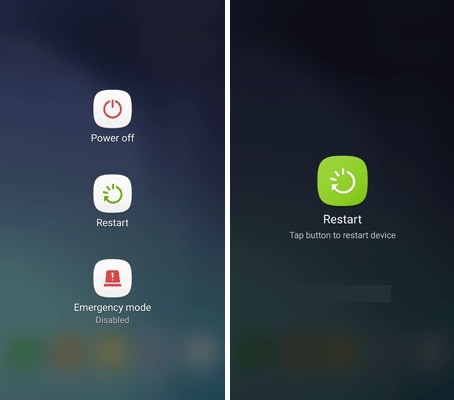
モバイルを正常に起動すると、パフォーマンスの変化を確認できます。 携帯電話の速度によっては、このプロセスが完了するまでに数分かかる場合があります。
パート3:サムスンギャラクシーS6をハード/ファクトリーリセットする方法は?
工場出荷時のデータリセットまたはハードリセットSamsungS6は、前述のように、デバイスのほぼすべての問題を解決できます。 このセクションでは、6つの異なる方法を使用してSamsungSXNUMXを工場出荷時にリセットする方法を学習します。 先に進む前に、これはいくつかのやることを確認することが重要です。
•このプロセスでは内部ストレージからすべてのユーザーデータが削除されるため、デバイスの内部ストレージのすべてのデータをバックアップします。 ここでは、DrFoneToolツールキット-Androidデータのバックアップと復元を使用して、手間のかからない対話を行うことができます。
•ハードウェアとデバイスのメモリによってはリセットプロセスに時間がかかる場合があるため、デバイスは80%を超えて充電する必要があります。
•このプロセスは、どのような場合でも元に戻すことはできません。 したがって、先に進む前に、必ず手順を実行してください。
これは、デバイスのパフォーマンスを向上させるための最後のオプションであることを常に忘れないでください。 手順に従ってプロセスを完了します。 サムスンS6のリセットは次の方法で実行できます。
1.[設定]メニューからSamsungS6を工場出荷時の状態にリセット
2.リカバリモードでSamsungS6を工場出荷時の状態にリセット
3.1。 [設定]メニューからSamsungS6を工場出荷時にリセット–
このセクションでは、設定メニューからSamsungS6をリセットする方法を学習します。 デバイスが正常に動作していて、設定メニューにアクセスできる場合、このアクションを実行できるのは自分だけです。 ステップバイステップのプロセスを見てみましょう。
ステップ1– Samsung S6のメニューに移動し、[設定]に移動します。
ステップ2–ここで、[バックアップとリセット]をタップします。
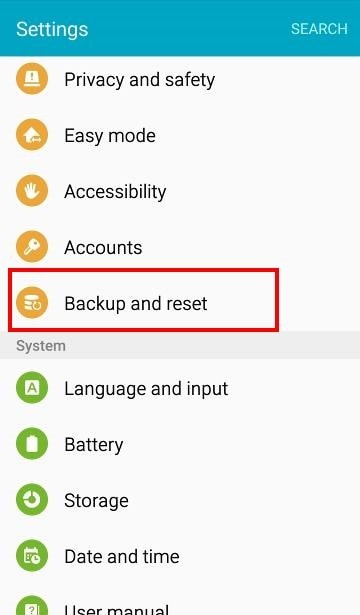
ステップ3–ここで、「データの初期化」をクリックしてから、「デバイスのリセット」をクリックして、リセットプロセスを開始します。
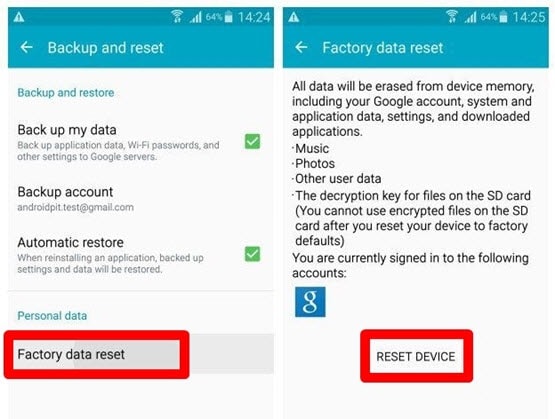
ステップ4–ここで、[すべて消去]をクリックすると完了です。 これでリセットプロセスが開始され、数分以内に完了するはずです。
このプロセスを妨害したり、電源ボタンを押したりしないでください。デバイスが損傷する可能性があります。
3.2リカバリモードでSamsungS6を工場出荷時の状態にリセット–
ルート権限を取得するこのXNUMX番目のプロセスは、リカバリモードでの工場出荷時のリセットです。 この方法は、デバイスがリカバリモードにある場合、または起動していない場合に非常に役立ちます。 また、このオプションは、電話のタッチスクリーンが正しく機能していない場合に便利です。
サムスンS6リセットのステップバイステップのプロセスを見てみましょう。
ステップ1–デバイスの電源をオフにします(まだオフになっていない場合)。
ステップ2–次に、Samsungのロゴが点灯するまで、音量大ボタン、電源ボタン、メニューボタンを押します。
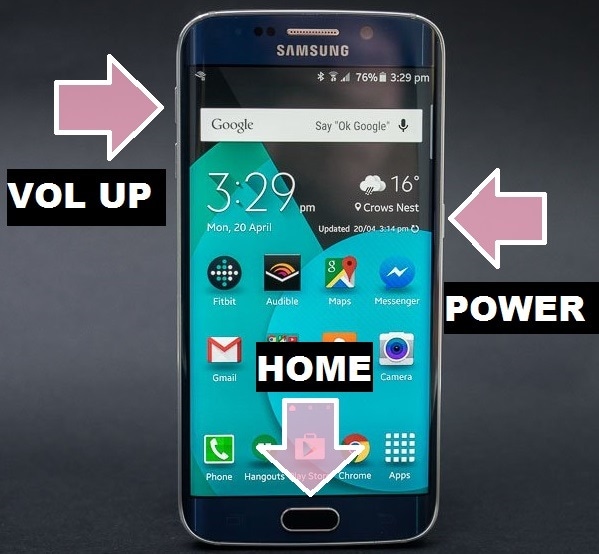
ステップ3–これで、リカバリモードメニューが表示されます。 「データのワイプ/ファクトリリセット」を選択します。 音量アップキーとダウンキーを使用してナビゲートし、電源ボタンを使用して選択します。
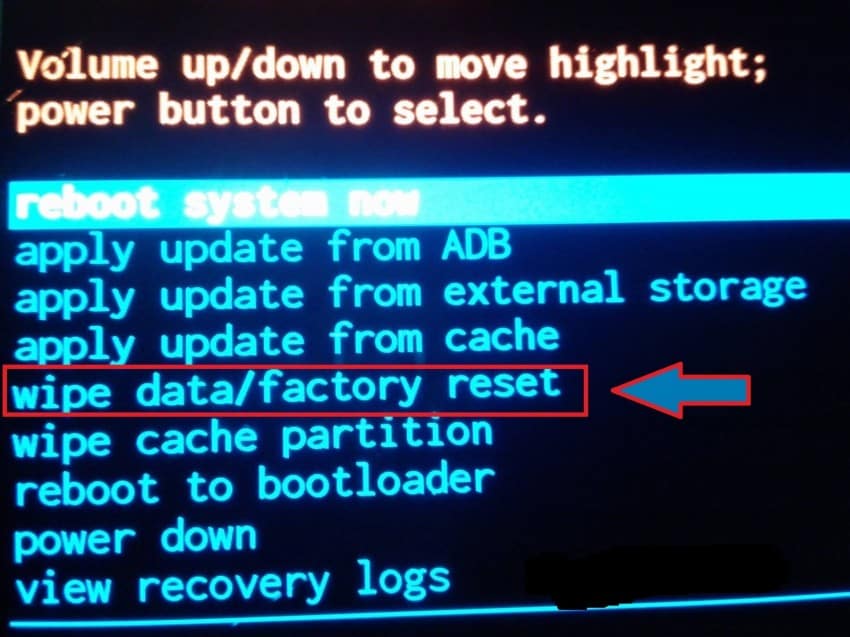
ステップいいえ4–ここで、[はい–すべてのユーザーデータを削除する]を選択してリセットプロセスを確認し、先に進みます。
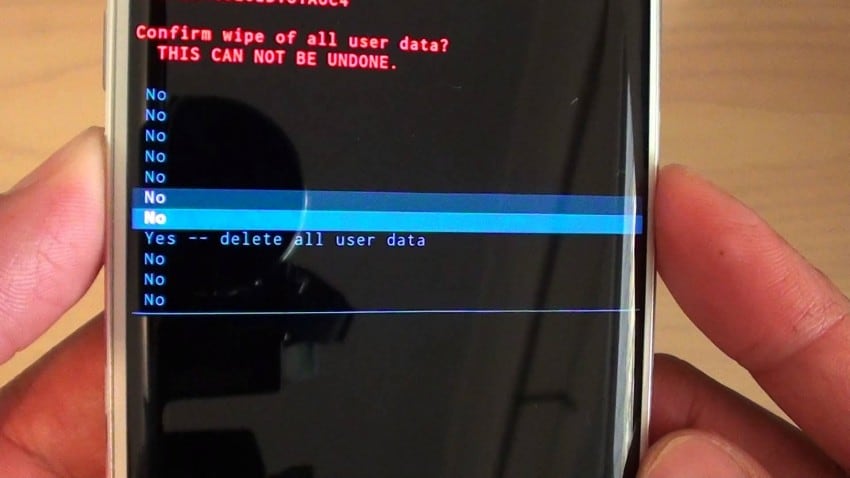
ステップ5–最後に、「今すぐシステムを再起動する」をタップします。

これで、デバイスが再起動し、SamsungS6の工場出荷時のデータリセットが正常に完了します。
したがって、これはサムスンS6を簡単にリセットするためのプロセス全体でした。 状況に応じて、選択した方法のいずれかを使用し、ハードリセットのために重要なデータを必ずバックアップしてください。 この記事が、デバイスが新しいデバイスのように機能するのに役立つことを願っています。
最後の記事

